
Les tablettes Samsung sont considérées comme l’un des meilleurs gadgets alternatifs aux ordinateurs portables et aux PC, et les moins chers. Ces gadgets sont des ordinateurs tablettes basés sur Windows et fonctionnant avec le système d’exploitation Android. Avec son grand écran et le volume de ses haut-parleurs, certains utilisateurs sont toujours à la recherche d’outils leur permettant de mettre en miroir une tablette Samsung sur une Sony TV. Heureusement, cet article présente une liste des meilleurs outils de mise en miroir qui peuvent vous aider. Découvrez-les tous ci-dessous.
Les meilleurs outils pour mettre en miroir une tablette Samsung sur Sony TV
ApowerMirror
Le premier outil de notre liste que vous pouvez utiliser pour connecter une tablette Samsung sur Sony TV est ApowerMirror. Cet outil étonnant est l’un des meilleurs outils de miroir d’écran disponibles en ligne ces jours-ci. Il offre une grande expérience de mise en miroir avec une grande qualité, même lorsqu’il est diffusé sur votre téléviseur. Tout ce dont vous avez besoin, c’est d’une connexion Internet pour effectuer le processus de mise en miroir. Voici les étapes à suivre pour mettre en miroir votre tablette sur votre téléviseur à l’aide d’Apowermirror.
- Téléchargez l’application et installez-la sur votre tablette Samsung et votre téléviseur Sony.
- Démarrez l’application. Ensuite, sur votre tablette Samsung, il vous suffit de saisir le code PIN affiché sur votre Sony TV pour commencer la mise en miroir.
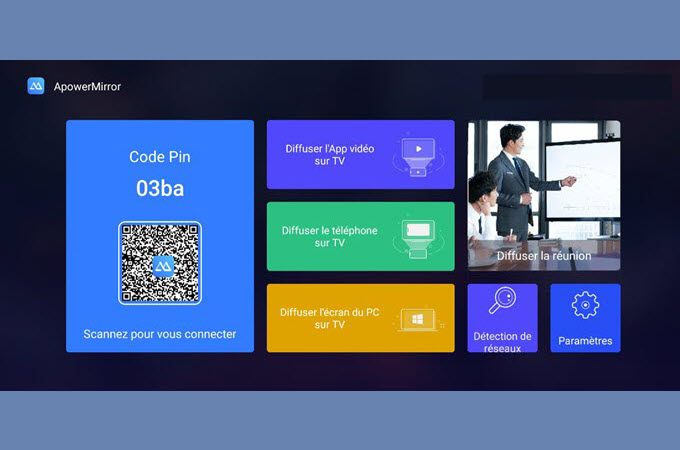
LetsView
LetsView est un autre outil de mise en miroir d’écran que vous pouvez envisager lorsque vous recherchez un outil pour mettre en miroir une tablette Samsung sur Sony TV. En plus d’une grande capacité de mise en miroir, cet outil étonnant est totalement gratuit avec des fonctionnalités supplémentaires que vous pouvez utiliser telles que la prise de captures d’écran, l’enregistrement d’écrans, et des marqueurs de tableau blanc pour les prises de notes. Commencez à utiliser cet outil étonnant à l’aide des étapes énumérées ci-dessous.
- Téléchargez et installez l’application sur votre tablette Samsung et votre Sony TV.
- Lancez l’application puis utilisez votre tablette Samsung pour scanner le code QR affiché sur votre Sony TV. Le processus de mise en miroir commencera dès lors.
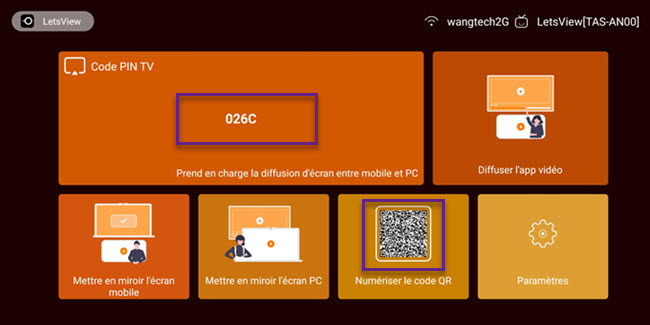
SmartView
Si votre Sony TV est un téléviseur intelligent doté d’une fonction de mise en miroir de l’écran, vous pouvez également utiliser la fonction intégrée de mise en miroir de l’écran de votre tablette Samsung, à savoir SmartView. C’est jusqu’à présent le moyen le plus simple et le plus facile pour vous de caster une tablette Samsung sur Sony TV. Cependant, cette méthode n’est applicable qu’aux appareils Sony TV qui disposent d’une fonction de miroir d’écran. Pour commencer, il suffit de suivre la liste d’étapes ci-dessous.
- Allez dans les paramètres de votre Sony TV et activez la fonction de mise en miroir de l’écran.
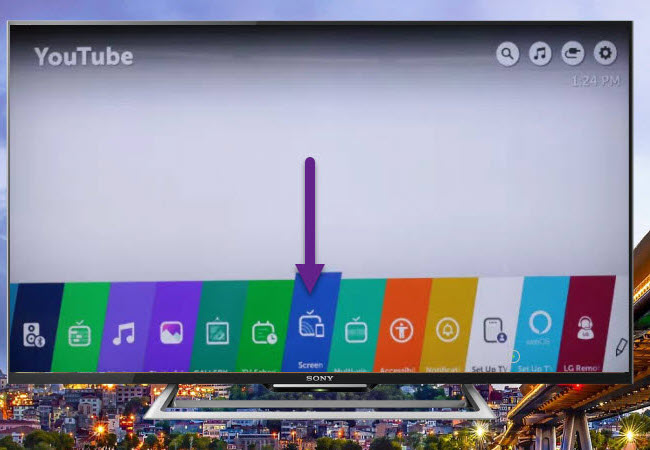
- Sur votre tablette Samsung, affichez le panneau de configuration et appuyez sur SmartView.
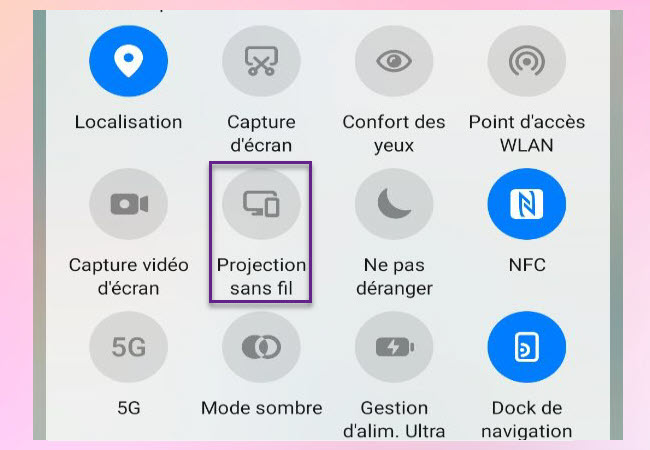
- Choisissez le nom de votre Sony TV pour lancer la fonction de mise en miroir.
Conclusion
Nous vous proposons ici les meilleures façons de mettre en miroir une tablette Samsung sur Sony TV de manière rapide, facile et sans problème. Ces méthodes vous permettront de regarder des films, de diffuser des vidéos et de jouer à des jeux depuis votre tablette vers votre téléviseur. Si vous souhaitez utiliser la mise en miroir directe de l’écran, utilisez SmartView. D’autre part, si vous recherchez un outil offrant des fonctionnalités supplémentaires, utilisez ApowerMirror et LetsView.
 LetsView
LetsView 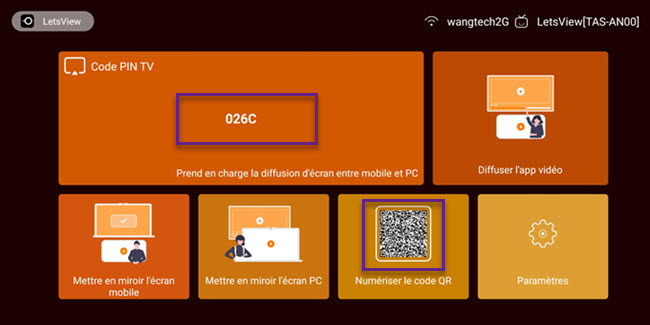
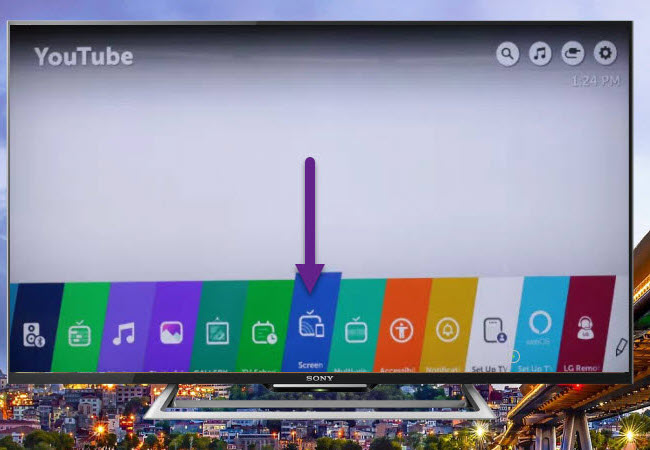
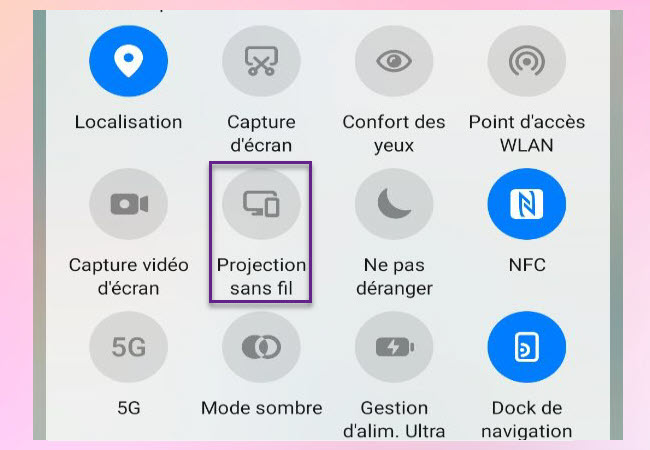










Laissez un commentaire